N1上了不到两个月,斐讯就翻车了,现在N1也挖不了矿,作为NAS又太鸡肋,看到可以刷Armbian系统还是很激动的,可以作为服务器折腾一下,这里记录一下刷机的过程
工具准备
- 双公头USB线,可以3.9淘宝一根,https://detail.tmall.com/item.htm?id=13036924933
- adb调试工具:https://dl.google.com/android/repository/platform-tools-latest-windows.zip
- DiskImager: 降
img文件写入U盘的工具 - 降级分区:
boot.img,bootloader.img,recovery.img - U盘一个:用于写入系统
- PC一台:我这里用的是Win10
- USB键盘一个:用于连接N1座一些初始化设置
- HDMI线和显示器一台:用于连接N1做一些初始化设置
- armbian固件下载:https://yadi.sk/d/pHxaRAs-tZiei,我选的是这个
Armbian_5.62_Aml-s9xxx_Ubuntu_xenial_default_4.18.7_desktop_20181012.img.xz
降级
先降级,然后刷入比较保险,有些帖子说不用降级,但我没成功,还是先降级稳妥些
- 先打开adb模式:在N1的主界面的【固件版本】点击4次,会看到
adb打开的提示
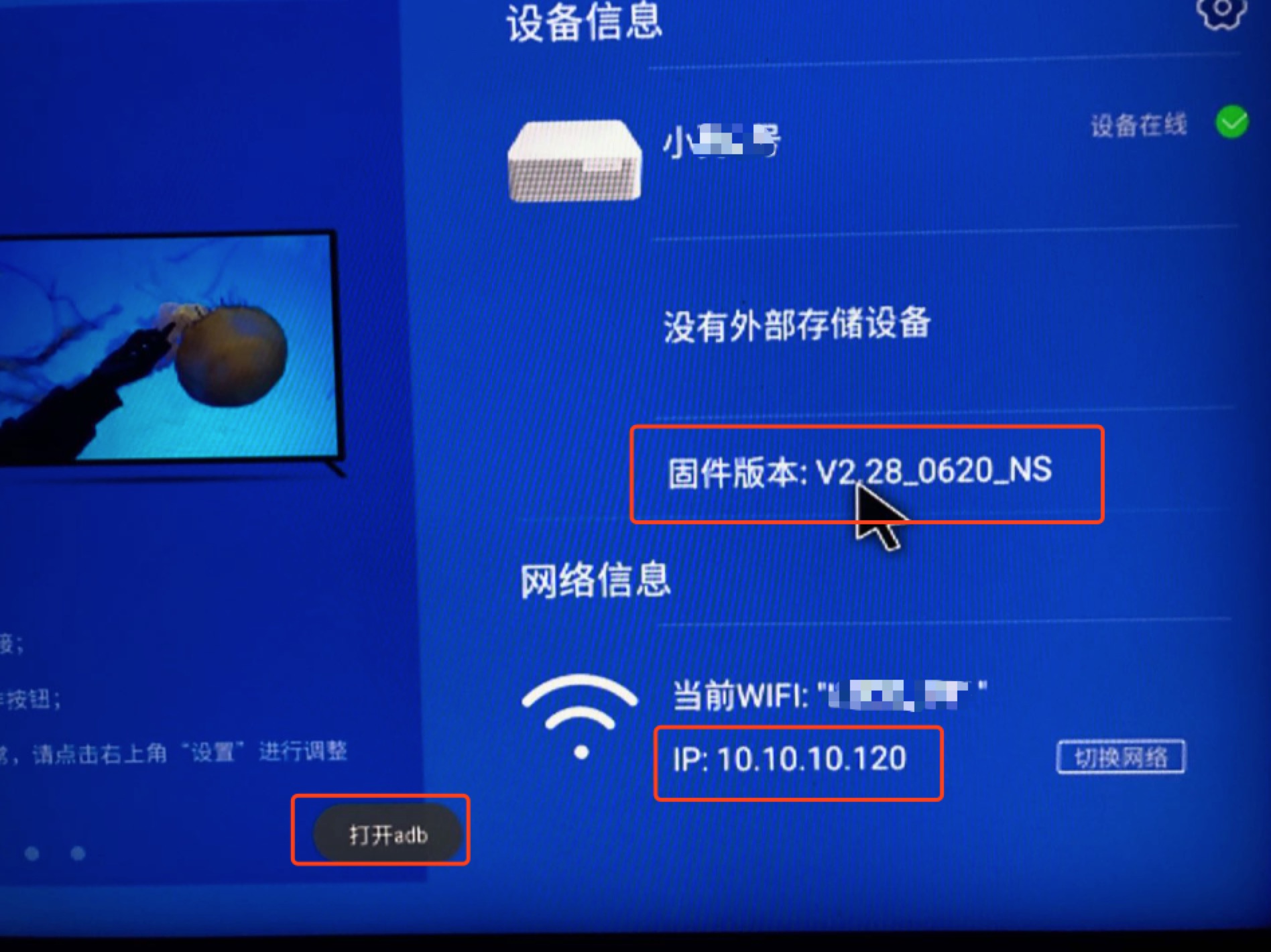
- N1与PC需要在同一个局域网,我的N1的IP是:
10.10.10.120 - 测试连接是否成功:在终端输入 会看到返回
1
2
3
4# 进入adb工具目录
cd path/to/adb
adb connect 10.10.10.120connected to 10.10.10.120的提示,说明连接成功

- 使用双公头链接N1和PC:连接N1靠近HDMI的USB口
- 用下面命令让N1重启为fastboot模式 这时候N1会重启,重启后没什么变化,可以通过
1
adb shell reboot fastboot
fastboot devices -l命令查看设备

刷机
刷入降级分区
1 | # 进入工具目录 |
如果没有错误提示,说明写入成功,接下来重启
1 | fastboot reboot |
重启完成后,就可以刷新固件了
制作U盘启动固件
- 插入U盘,并格式化
- 打开
Win32DiskImager,选择img文件和U盘盘符 - 点击写入,等待几分钟后写入成功
- 写入完成后,可以看到有个Boot的磁盘
- 5.62后的版本:修改根目录下的
uEnv.ini文件,将meson-gxl-s905x-khadas-vim.dtb换成N1对应的meson-gxl-s905d-p230.dtb - 之前的版本:复制
dtb/meson-gxl-s905d-p230.dtb到根目录,并重命名为dtb.img
- 5.62后的版本:修改根目录下的
- 弹出U盘
- U盘插入N1靠近HDMI的USB口
写入系统到N1
- 连接N1的HDMI到显示器,N1断电重连
- 显示器可以看到N1从U盘启动,加载U盘的ubuntu系统
- 跟进提示配置即可,默认用户:root,密码:1234
- 在
/root/目录下,有两个文件install.sh和install-2018.sh,运行这个会把U盘的系统写到N1的eMMC,就可以脱离U盘使用了1
./install.sh
- 写入完成后重启系统,关机的时候拔出U盘
1
2
3
4
5# 重启
reboot
# 关机
poweroff
初始化配置
先使用armbian-config配置系统和网络,我们先配置网络就行,其他根据需要配置
卸载红外模块
N1不支持红外线,下面命令关闭和删除红外服务
1 | # 关闭红外服务 |
更新软件包
1 | apt update && apt upgrade -y |
挂在外置存储
插入外置硬盘或U盘,通过fdisk -l查看磁盘信息和分区
1 | Disk /dev/mmcblk1: 7.3 GiB, 7818182656 bytes, 15269888 sectors |
通过上面,看到硬盘分区为/dev/sda1通过mount挂在分区
1 | # 如果不存在就创建 |
进入/mnt/usb_disk可以看到硬盘分区的文件
配置frp用于公网连接
参考这里:frp内网穿透